Oglas
Nekatere računalniške aplikacije preprosto delujejo skupaj kot dva graha v stroku. Govorim o parih, kot sta Winamp in Last.fm. Obstajajo Skype in Pidgin, Steam in Raptr in še več. Ko uporabljate enega od teh, se začetek naslednjega zdi naravno. Vendar pa ima preveč prevelike programske skupine, kot je ta, resnično lahko povzroči nekaj resnega nered na namizju.
Če rečem, resnično morata imeti oboje bližnjice na namizju 10 najboljših bližnjic za dodajanje v meni z desno tipko miškeKontekstni meni, ki se pojavi vsakič, ko izvedete desni klik, vam lahko pomaga do bolj produktivnosti. S pravim orodjem je prilagajanje bližnjic znotraj njega lahka. Preberi več ko dve aplikaciji delujeta drug ob drugem? Če ne mislite, da imate nameščen sistem Windows, naj vam pokažem, kako obe aplikaciji združiti v eno ikono bližnjice za namizje.
Izberite ikono
Ko izberete dve (ali več) aplikacij, ki jih želite združiti v eno bližnjico, je prvi korak za to nastavitev izbira glavne ikone bližnjice. To je izbirni korak postopka, vendar obidete to pomeni, da boste kot ikono bližnjice uporabljali ikono Windows za vsako paketno datoteko.
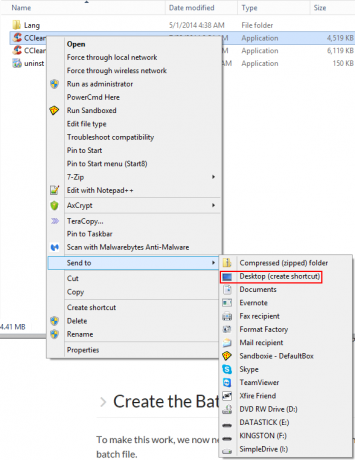
Če je ikona namizja, ki jo želite uporabiti, že na namizju, potem dobro. Naj bo tam. Če ni, poiščite aplikacijo, katere ikono želite uporabiti (bodisi prek menija Start ali prek Windows Explorerja), z desno miškino tipko kliknite nanjo in izberite Namizje (ustvari bližnjico) Iz Pošlji meni.
Pridobite programske poti
Naslednji korak je zbiranje programskih poti aplikacij, ki jih poskušate zagnati. Še enkrat, za to lahko uporabite Start meni ali Windows Explorer. Preprosto poiščite aplikacijo, z desno miškino tipko kliknite in izberite Lastnosti. The Cilj polje je tisto, kar iščemo.
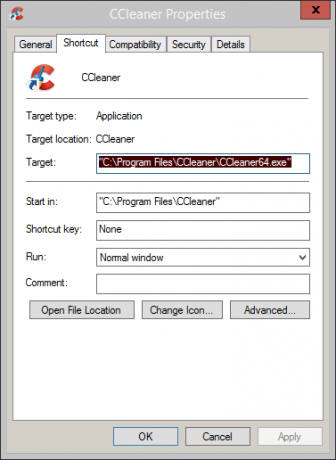
Kopirajte tisto, kar je v tem polju, in ga prilepite v prazno okno Beležnice, da boste imeli nekje lahko dostopen. To storite z drugim programom, ki ga poskušate zagnati.
Ustvari paketno datoteko
Da bi to opravili, moramo zdaj vzeti ti dve aplikacijski poti in jih obdelati v paketno datoteko. Pojasnili smo kako napisati preprosto batch datoteko Kako ustvariti serijsko datoteko (BAT) v petih preprostih korakihTa članek opisuje, kako ustvariti paketno datoteko s petimi preprostimi koraki za operacijski sistem Windows. Preberi več prej. Odprite datoteko Notepad, ki vsebuje programske poti, ki ste jih skopirali prej, in jo prilagodite tako, da izgleda kot spodnji primer.
@echo off
cd "C: \ Programske datoteke \ CCleaner"
zaženite CCleaner64.exe
cd "C: \ Programske datoteke (x86) \ Wunderlist2"
zaženite Wunderlist.exe
izhod
Zgoraj je primer celotne skripte paketne datoteke. Spodaj je razčlenitev dogajanja v scenariju.
@echo off
To preprosto preprečuje, da bi se ukazi prikazali v ukaznem pozivu, ki se uporablja za izvajanje vaše paketne datoteke.
cd "C: \ Programske datoteke \ CCleaner"
To spreminja naš imenik v imenik CCleaner (ki smo ga dobili s programske poti prej).
zaženite CCleaner64.exe
Izvajalno datoteko (ki smo jo prej zapisali v Beležnici) zaženemo iz imenika, do katerega smo ravnokar pluli.
izhod
Takšna je samoumevna.
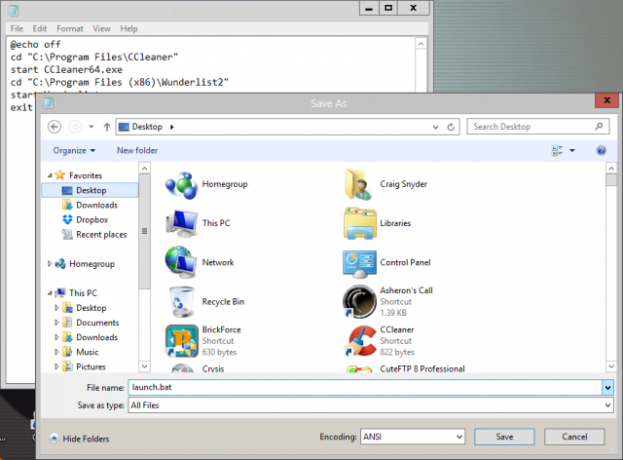
V beležko shranite to datoteko (pri čemer se prepričajte, da je vaša Shrani kot vrsto je nastavljeno na Vse datoteke) z .netopir podaljšek. V Notepadu si zapišite pot, na katero ste shranili to datoteko, ker jo bomo potrebovali v naslednjem koraku.
Usmerite svojo bližnjico na batch file
Se spomnite tiste ikone, ki smo jo postavili na namizje prej? Z desno miškino tipko kliknite, izberite Lastnosti, in poglej Cilj polje. To bi moralo prikazati pot do vaše aplikacije.
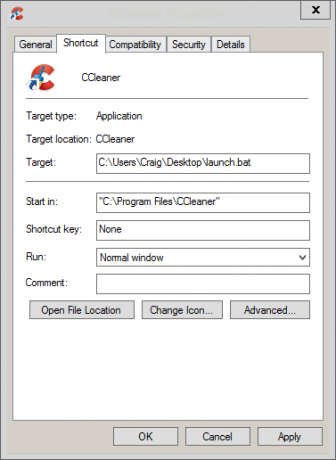
Zdaj to spremenite na pot svoje paketne datoteke. Kliknite Prijavite se in v redu.
Zaženite svojo paketno datoteko iz bližnjice
Zdaj dvokliknite ikono bližnjice na namizju. Videti bi moralo okno z ukaznim pozivom, ki se hitro odpre, nato pa se zapre (ker sili prva vrstica paketne datoteke), nato pa se morata zagnati obe aplikaciji!
Kot nekdo, ki resnično ceni avtomatizacija Kako avtomatizirati in načrtovati redne varnostne kopije sistema Windows 7Preveč uporabnikov osebnih računalnikov ne uspe ustrezno varnostno kopirati svojih sistemov in svojih podatkov. Zaradi tega sem se pogosto znašel v položaju, da moram družini in prijateljem povedati, da vse ... Preberi več , si je vredno vzeti teh pet minut časa, da si prihranite nepotrebne klike in trud, ki bi ga sicer potrebovali, da zaženete dve aplikaciji hkrati. Tudi vaše namizje ohranja lepo in urejeno.
Ali imate kakšne čedne ideje za druge načine, kako bi ta trik paketne datoteke lahko deloval? Imate predloge za programske pare, ki jih vržete v takšno paketno datoteko? Spodaj mi pustite komentar in se pogovorimo o tem!
Ali paketne datoteke res niso vaša stvar? Oglejte si mojo najljubšo zaganjalnik aplikacij za Windows Odstranite nepotrebne dosege z miško z zaganjalnikom aplikacij za prsteDel tega, da postanete pravi porabnik energije, je zmanjšanje števila dolgih in napornih dosegov med tipkovnico in miško. Prej smo z vami delili vse vrste trikov s tipkovnico, toda ... Preberi več : Konice prstov! Se počutite natrpani na namizju, a resnično niste zanimivi pri kombiniranju ikon bližnjic? Tukaj je kako učinkovito očistiti namizje Kako očistiti namizje Windows enkrat za vselejNered je bolj škodljiv, kot se zavedate. Z urejenim namizjem sistema Windows je stvari lažje najti, je prijetnejši za ogled in zmanjšuje stres. Pokažemo vam, kako urediti namizje. Preberi več !
Craig je spletni podjetnik, pridruženi tržnik in bloger s Floride. Na Facebooku najdete več zanimivih stvari in z njim ostanete v stiku.

